오늘은 아이폰을 사용하는 유저들이 가장 불편해하는 몇가지 문제 중 대표적인 불만사항에 해당되는 통화 중 녹음 문제를 해결 할 수 있는 2가지 방법을 소개해 드리고자 합니다.
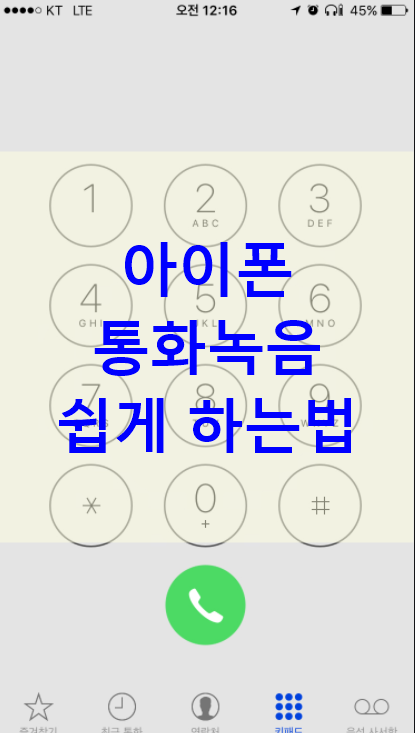
회사 업무나 사업을 하다보면 통화 내용으로 업무를 진행하는 경우가 많은데 이럴 때 통화 녹음 기능이 아주 유용하게 쓰이고 있습니다. 그러나 통화중에 쉽게 녹음이 되는 갤럭시와 달리
아이폰은 통화 녹음 기능이 제공되지 않아 많은 분들이 불편을 겪고 계시는 분들이 많이 있습니다. 저도 그 문제 때문에 아이폰에서 갤럭시로 갈아타게 되었습니다. 지금 설명드릴 이 방법을 그 때에도 알았더라면 아마 저는 아직도 아이폰을 유용하게 잘 쓰고 있었을거에요. 오늘은 아이폰 사용자들을 위한 통화 녹음 방법 2가지에 대해 소개 해 드릴께요
1. 아이폰 자체 기능 활용 : 음성 메모
사실 아이폰도 갤럭시와 같이 자체 녹음 어플이 있습니다. 그게 바로 "음성메모" 라는 어플입니다.
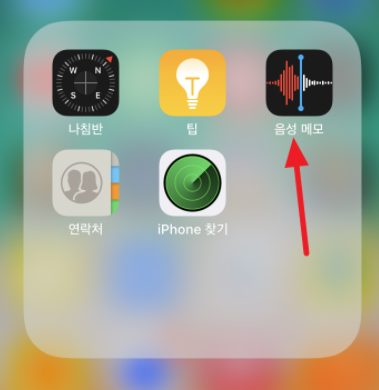
이 어플은 음성 메모라는 이름에 걸맞게 평상시에도 녹음을 할 수 있고, 통화중에도 녹음을 할 수 있습니다. 단, 녹음해야 할 상황이 생기면 재빨리 바탕화면으로 가서 저 음성 메모 어플을 찾아 실행 해 주어야 한다는 점인데 통화 중에 녹음버튼을 누르기만 하면 되는 갤럭시와는 다르게 조금 번거롭기는 합니다. 다음은 좀 더 손쉽게 녹음 하는 방법 입니다.
2. 통화 녹음 앱 이용하기 (스위치 앱)
수신 전화를 자동으로 기록해주는 통화 녹음 어플을 이용하는 방법이 있습니다. 바로 스위치(Switch) 앱 이에요.
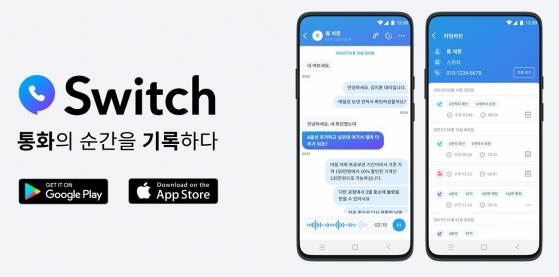
가장 큰 장점은 무료 이기 때문에 별도의 결제 없이 사용이 가능 하다는 점 입니다. 아이폰의 앱 스토어에서 스위치(Switch)를 검색해서
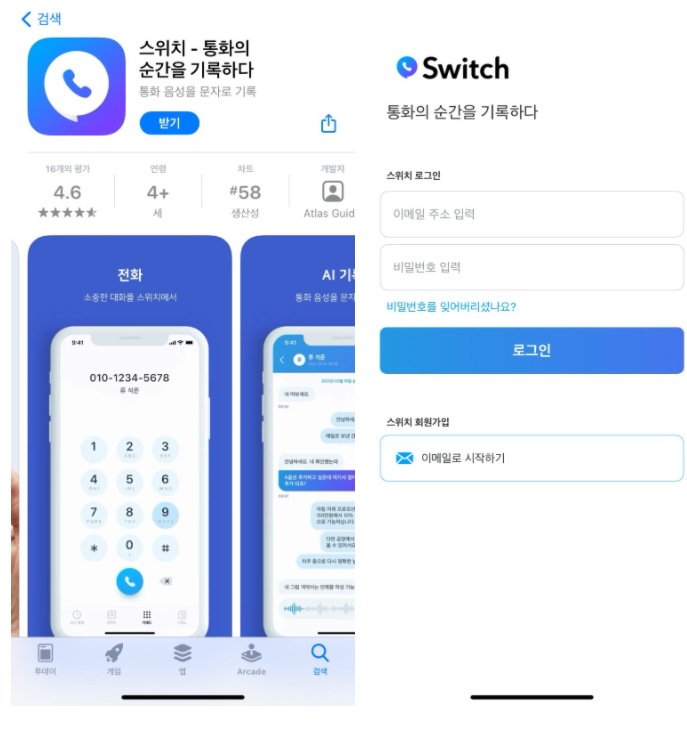
스위치 앱을 다운받아 줍니다. 이 앱을 실행하면 회원가입 절차를 진행 해 주어야 하는데, 귀찮더라도 꼭 진행 해 주셔야 해요. 이메일 주소를 기입하고 인증한 뒤 핸드폰번호까지 인증하게 되면 바로 가입이 완료 됩니다.
가입이 완료되면 스위치 앱에서 각 개인에게 070번호를 배정 해 주는데 일종의 투넘버 서비스라고 이해하시면 쉽습니다. 이 투넘버 서비스를 이용해 업무전화와 개인전화를 구분해서 이용하는 것도 가능합니다.
가입이 완료 되면 스위치 앱에서 무료통화 30분을 제공해 주는데 우리는 아이폰 통화 녹음 기능을 이용하는 것이 목적이므로 스위치 착신전화 서비스를 셋팅해 줍니다.

착신전환이 완료되면 통화 녹음이 원활히 진행되고 수신 전화를 기록할 수 있게 됩니다. 현재 무료로 제공되고 있어 저도 너무 유용하게 쓰고 있으니 여러분들도 한번 이용 해 보세요.
아이폰 폰트를 무료로 쓸수있다고!? >>
아이폰 폰트 무료 제공 사이트 5곳 추천
'시간 버는 정보' 카테고리의 다른 글
| 로블록스(Roblox) 회원가입 쉽게 따라해 보세요 (0) | 2021.02.20 |
|---|---|
| 로블록스(Roblox) 바로가기, 다운로드 쉽게 하는 법 (0) | 2021.02.19 |
| 서울사이버대학교 입학 편입 정리 (등록금, 장학금, 학위 인정 등) (0) | 2021.02.06 |
| 의천도룡기 2019 (중드 추천, 리뷰, 무료 다시보기) (0) | 2021.02.04 |
| 가족관계증명서 인터넷 발급 3분만에 쉽게 따라 해 보세요 (0) | 2021.01.26 |



